メールソフトの設定
『Windows Mail』によるメール設定
「Microsoft」が提供している「Windows Mail」の設定方法を説明いたします。
メールの設定に先立って、エースネットでのインターネット接続設定が、完了している必要があります。
- 1.Windows Mailの起動
- Windows Mailを起動して、【ツール】を選択し、【メールアカウント】をクリック
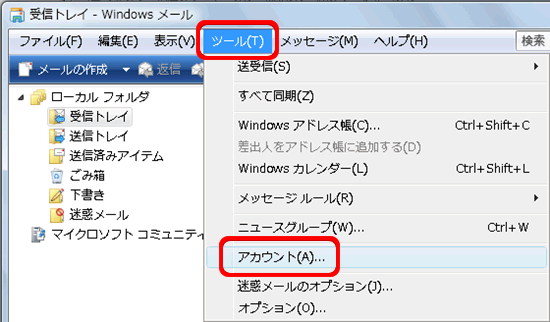
1.Windows Mailの起動
Windows Mailを起動して、【ツール】を選択し、【メールアカウント】をクリック
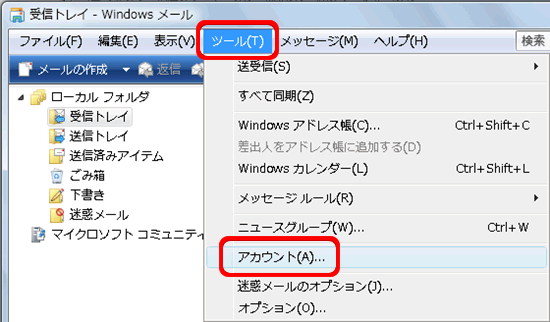
2.インターネットアカウント画面
【インターネットアカウント】画面が表示されますので【追加】をクリック
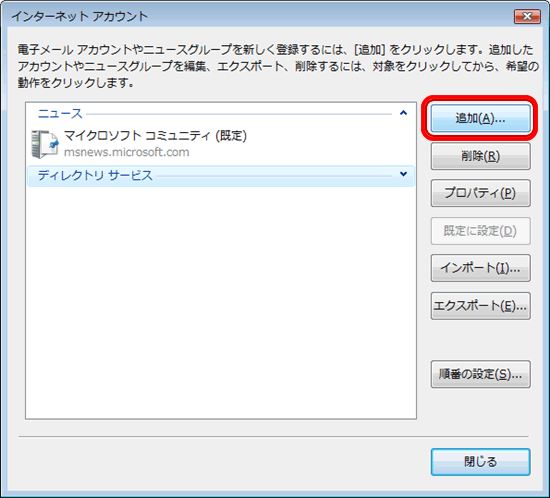
3.アカウントの種類を選択
【電子メールアカウント】を選択し、【次へ】をクリック
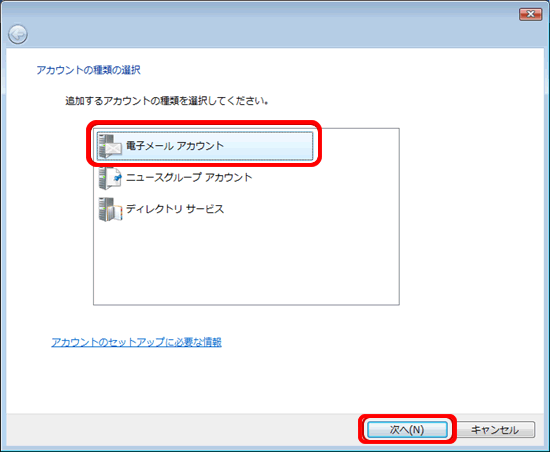
4.任意のお名前を入力
【表示名】に任意の名前を入力し、【次へ】をクリック
※ここで入力した名前がメール送信の際の【送信者名】として送信先に通知されます。
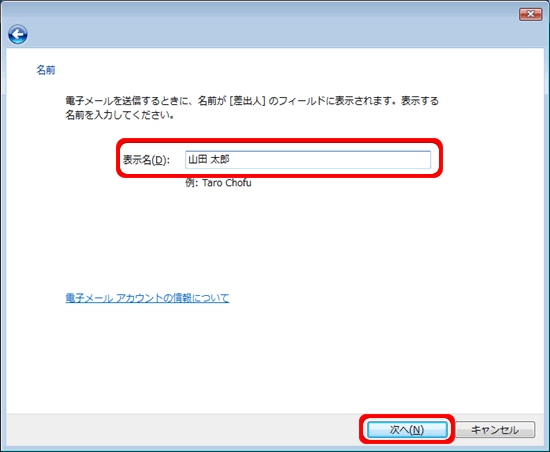
5.インターネット電子メールアドレス
【電子メールアドレス】にメールアドレスを入力し【次へ】をクリック
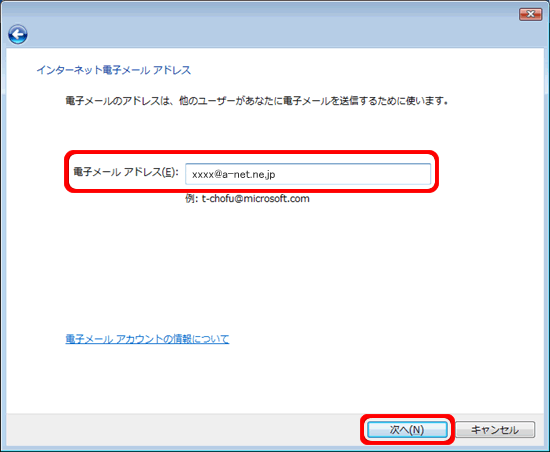
6.電子メールサーバのセットアップ
下記を参照し各項目を入力して【次へ】をクリック
受信メールサーバの選択:POP3
受信メールサーバ:pop3.a-net.ne.jp
送信メールサーバ:smtp.a-net.ne.jp
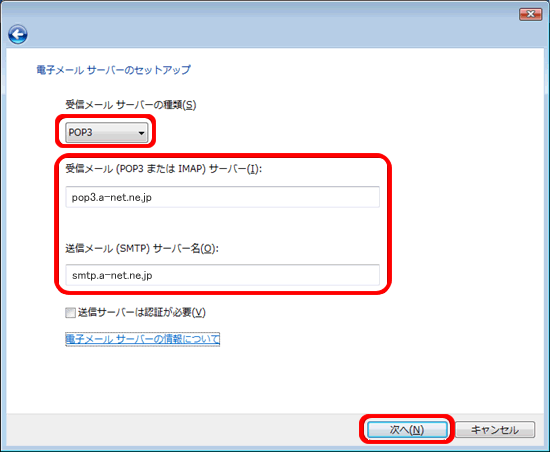
7.インターネットメール ログオン
各項目を入力して【次へ】をクリック
ユーザー名:エースネットお申込み時のユーザーアカウント(@以前の部分)
パスワード:エースネットから発行されたパスワード
※【パスワードに保存する】のチェックは任意
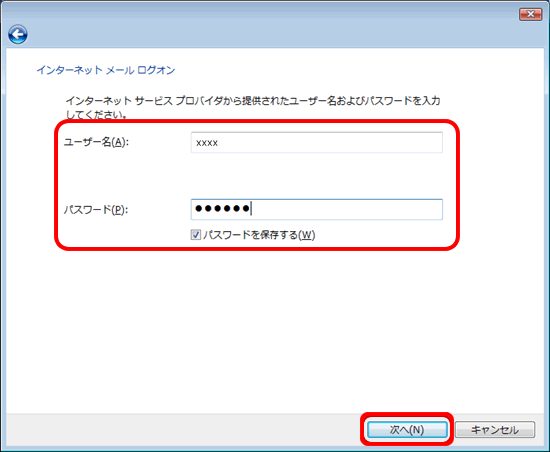
8.インターネットアカウント
新しい接続先ができあがりました。
接続先が
(規定)になっているのを確認してください。
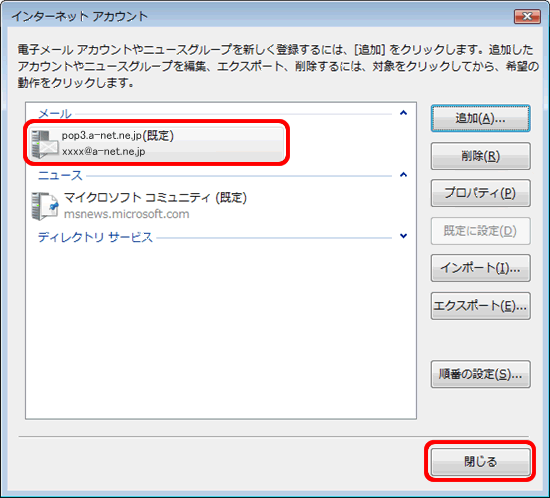
右下の【閉じる】をクリック。
以上でWindows Mailの設定は完了です。


